
- Pengarang Stanley Ellington [email protected].
- Public 2023-12-16 00:18.
- Terakhir diubah 2025-01-22 16:02.
Cara Membuat File Perusahaan di QuickBooks Menggunakan Express Start
- Dari Buku Cepat menu, pilih Mengajukan > Baru Perusahaan .
- Dalam Buku Cepat Setup kotak dialog, klik Express Awal .
- Masukkan nama, industri, jenis, dan informasi nomor pajak untuk Anda perusahaan .
- Masukkan nama resmi bisnis Anda dan informasi kontak umum.
Juga, bagaimana cara memulai perusahaan yang sudah ada di QuickBooks?
Cari lalu buka file perusahaan
- Dari menu File, pilih Buka atau Pulihkan Perusahaan.
- Pilih Buka file perusahaan, lalu Berikutnya.
- Telusuri lokasi file perusahaan.
- Pilih file perusahaan (dengan ekstensi file.
- Jika diminta, masukkan nama pengguna dan kata sandi Anda.
Selanjutnya, pertanyaannya adalah, bagaimana cara mengirim file perusahaan di QuickBooks? Pergi ke Mengajukan menu dan arahkan kursor ke atas Kirim File Perusahaan . Arahkan kursor ke Salinan Akuntan dan arahkan kursor ke Aktivitas Klien. Pilih Mengirim ke Akuntan dan kemudian Berikutnya. Pilih Salinan Akuntan lalu Berikutnya.
Dengan mengingat hal ini, haruskah saya memulai file perusahaan baru di QuickBooks?
Lebih besar File perusahaan QuickBooks rentan terhadap lebih banyak insiden kerusakan data dan masalah kinerja. Jika Anda memiliki yang sangat besar mengajukan , Anda mungkin ingin mempertimbangkan memulai file perusahaan baru untuk membantu menghindari masalah kinerja dan kerusakan data di masa mendatang.
Mengapa saya tidak bisa membuka file QuickBooks saya?
Pastikan Anda menjalankan rilis terbaru Buku Cepat . Tekan dan tahan tombol CTRL sambil membuka QuickBooks menggunakan ikon desktop. Jika program Anda gagal membuka , maka masalahnya ada hubungannya dengan Buku Cepat Desktop. Jika program Anda adalah pembukaan , maka silakan lanjutkan.
Direkomendasikan:
Bagaimana cara membuat file QBW di QuickBooks?

Klik dua kali folder "Intuit" dan kemudian folder "QuickBooks". Klik dua kali folder "File Perusahaan". Temukan file yang berisi ". qbw” – hanya ada satu file dengan ekstensi ini
Bagaimana cara membuat file portabel di Quickbooks?

Bagaimana cara membuat File Quickbooks Portabel? Di Quickbooks, Pilih File > Buat Salin. Pilih Portable company file (QBM) dan klik Next. Klik panah tarik-turun Simpan di dan pilih Desktop. Klik Simpan dan OK dua kali
Bagaimana cara mengirim file QuickBooks ke akuntan saya?

Mengirim File Perusahaan Anda ke Akuntan Masuk ke menu File, klik Accountant's Copy, klik Client Activities lalu klik Create Accountant's Copy. Klik Berikutnya. Masukkan Tanggal Pembagian. Klik Berikutnya. (Opsional) Ubah nama file yang disarankan QuickBooks untuk salinan akuntan. (Opsional) Ubah lokasi yang disarankan untuk file. Klik Simpan. Berikan
Bagaimana cara membuka file Quickbooks dari flash drive?
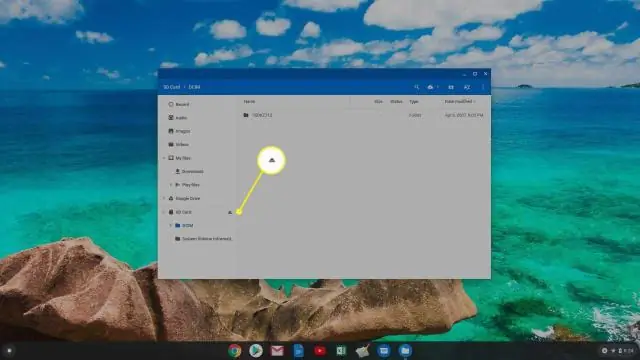
Buka File Perusahaan di Flash Drive Masukkan flash drive ke komputer dan luncurkan QuickBooks. Pilih 'File' dan 'Open or Restore Company' Pilih 'Open a Company File' dan pilih 'Next.' Arahkan ke flash drive, pilih file perusahaan dan pilih 'Buka.'
Bagaimana cara membuat perusahaan uji di QuickBooks?
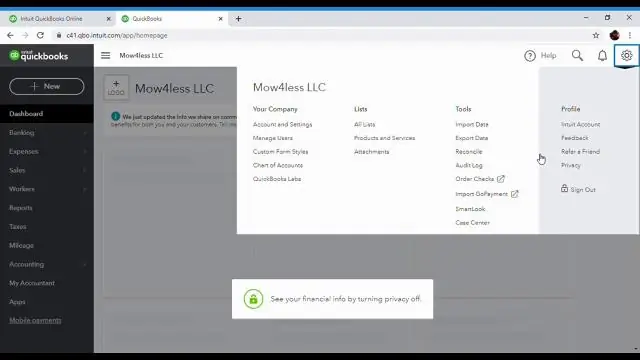
Untuk memulai: Luncurkan QuickBooks. Jika file perusahaan Anda sendiri terbuka secara otomatis, masuk ke menu File, pilih Close Company dan kotak dialog No Company Open akan muncul. Klik menu tarik-turun Buka file sampel dan klik untuk memilih bisnis sampel yang paling cocok dengan bisnis Anda
